Teil 3: Die Reichweite erweitern
In Teil 3 des Tutorials werden Sie ein Robots-Skript mit der Bibliothek „Python Requests“ verwenden, um sich mit der HighBond-API zu verbinden. Sie verbinden sich auch mit zwei unterschiedlichen APIs von Drittanbietern. Eine gibt die Datumswerte offizieller Feiertage zurück und die andere Wechselkurse von Währungen.
Die Bibliothek „Requests“ ist eine Python-Komponente, die Ihnen ermöglichen, Python für API-Anfragen und den Erhalt der Antworten zu verwenden. Sie kann zur Interaktion mit allen REST-APIs verwendet werden.
Hinweis
Sie müssen den Robot in Teil 1 und das Skript in Teil 2 bereits erstellt haben, bevor Sie den Anfang von Teil 3 durchführen können. Im späteren Verlauf von Teil 3 (in dem Python mit der API eines Drittanbieters verwendet wird) brauchen Sie diese Voraussetzungen nicht mehr.
Was werde ich lernen?
Sie lernen Folgendes:
-
Bibliothek „Python Requests“ als alternative Möglichkeit verwenden, um HighBond-API-Anfragen durchzuführen
-
Bibliothek „Python Requests“ zur Interaktion mit einer API eines Drittanbieters verwenden und Daten aus der echten Welt in ein Robots-Skript bringen
Bibliothek „Python Requests“ mit der HighBond-API verwenden
Wir beginnen, indem wir die Bibliothek „Python Requests“ verwenden, um einen Teil Ihrer bisher erreichten Erfolge mit HCL-HighBond-API-Methoden zu replizieren.
Im Allgemeinen empfehlen wir HCL-Methoden zur Interaktion mit der HighBond-API, weil der dafür benötigte Code einfacher ist. Wir verwenden die Requests-Bibliothek in diesem Fall aus zwei Gründen:
-
Sie können die Requests-Bibliothek in einem bereits bekannten Zusammenhang kennenlernen, bevor Sie Requests mit der API eines Drittanbieters verwenden.
-
Wenn Sie Erfahrung mit Python und Requests haben, ziehen Sie es möglicherweise vor, weiterhin einen bekannten Ansatz zu verwenden.
HCL-Methoden können nur mit der HighBond-API verwendet werden. Sie müssen Requests für die Verbindung aus einem Python/HCL-Skript zu einer API eines Drittanbieters verwenden.
HighBond-API-Token abrufen und die Kennwortvariable aktualisieren
Bei Diligent One anmelden
Wenn Sie derzeit abgemeldet sind, melden Sie sich bei Diligent One an.
- Navigieren Sie zu www.highbond.com.
- Geben Sie Ihre Diligent One-Anmeldeinformationen (E-Mail und Kennwort) ein.
- Klicken Sie auf Anmelden.
- Wenn Ihr Unternehmen mehr als eine Instanz in Diligent One verwendet, stellen Sie sicher, dass die entsprechende Instanz aktiv ist.
Diligent One-API-Token abrufen
- Um einen vorhandenen Token zu verwenden, greifen Sie auf den Token zu, den Sie an einem sicheren Ort zur zukünftigen Verwendung gespeichert haben.
-
Optional. Sie können auch einen neuen Token erstellen, falls der bisher verwendete Token nicht mehr verfügbar ist. Weitere Informationen finden Sie unter HighBond-API-Token in Launchpad erstellen.
Kennwortvariable aktualisieren
-
Öffnen Sie die Robots-App in einer getrennten Registerkarte:
-
Klicken Sie auf Apps wechseln
.
-
Klicken Sie mit der rechten Maustaste auf Robots und wählen Sie Link in neuer Registerkarte öffnen aus.
-
-
Gehen Sie zur Browser-Registerkarte, in der die Robots-App geöffnet ist.
-
Öffnen Sie den Robot, den Sie in Teil 1 des Tutorials erstellt haben.
-
Klicken Sie in der oberen rechten Ecke des Robots auf Entwicklung, um in den Entwicklermodus zu wechseln.
-
Wählen Sie auf der Registerkarte Skriptversionen die aktuelle Version des Skripts aus. Klicken Sie im Bereich Versionsdetails auf Skript bearbeiten.
Der Robots-Skript-Editor beginnt den Startprozess.
-
Klicken Sie im Robots-Skript-Editor auf Variablen verwalten
 .
. -
Im Fenster Variablen fügen Sie Ihren HighBond-API-Token in das Feld Wert der Variable v_hb_token ein.
- Klicken Sie auf Speichern und Schließen.
Ergebnis Die Variable ist aktualisiert und Sie kehren zum Skript-Editor zurück.
Hinweis
Als Sicherheitsmaßnahme wird der HighBond-API-Token immer automatisch aus der Kennwortvariable gelöscht, wenn Sie den Skript-Editor beenden oder aktualisieren. Sie müssen jedes Mal einen gültigen Token in die HighBond-API eingeben, wenn Sie den Skript-Editor wieder öffnen oder aktualisieren, falls Sie ein Skript ausführen möchten, das die Variable verwendet.
Wenn Sie diesen Schritt vergessen, erhalten Sie bei der Ausführung des Skripts eine Fehlermeldung.
HTTPError: 401 Client-Fehler: Nicht berechtigt für URL: <url>
Bestehendes Robots-Skript zur Nutzung von Requests aktualisieren
Im bestehenden Skript müssen Sie nicht viel ändern, um Requests zu verwenden. Wir verwenden weiterhin HCL-Methoden in den Skriptzellen, die eine Sammlung und eine Analyse in der Ergebnisse-App finden oder erstellen. Wir verwenden Requests-Methoden in der Zelle, die eine Ergebnisse-App-Tabelle findet oder erstellt.
Nehmen Sie im Skript alle Änderungen vor, die in der folgenden Tabelle aufgeführt sind.
Hinweis
Haben Sie den HighBond-API-Token abgerufen und die Kennwortvariable aktualisiert?
Falls ein Python-Fehler auftritt (ein roter Fehlerblock), lesen Sie Problembehandlung.
| Zellennr. | Anweisungen |
|---|---|
| Zelle 1 |
Erforderliche Komponenten importieren Aktualisieren Sie den Code in Zelle 1, um zwei zusätzliche Python-Bibliotheken zu importieren:
|
Bei der Ausführung dieser Zelle gibt es keine sichtbare Ausgabe. |
|
| Zelle 2 |
Variablen definieren, die im Skript verwendet werden
|
| Zelle 3 |
Sammlung in der Ergebnisse-App finden oder erstellen
|
| Zelle 4 |
Analyse in der Ergebnisse-App finden oder erstellen
|
| Zelle 5 |
Tabelle in der Ergebnisse-App erstellen Ersetzen Sie den Code in Zelle 5 mit dem folgenden Codeblock. Zwei Python-Requests-Methoden stellen die API-Anfragen:
Lesen Sie die Kommentare im Code. Dort wird detailliert erklärt, wie wir die Bibliothek „Python Requests“ verwenden. |
|
|
| Zelle 6 |
Datenanalyse durchführen
|
| Zelle 7 |
Ausgabe der Datenanalyse in der Ergebnisse-App-Tabelle speichern
|
Die neue Tabelle in der Ergebnisse-App suchen
Schauen wir in der Ergebnisse-App nach, ob die neue Tabelle mit Python-Requests erstellt wurde.
-
Öffnen Sie die Ergebnisse-App in einer getrennten Registerkarte:
-
Klicken Sie auf Apps wechseln
.
-
Klicken Sie mit der rechten Maustaste auf Ergebnisse und wählen Sie Link in neuer Registerkarte öffnen aus.
-
-
Gehen Sie zur Browser-Registerkarte, in der die Ergebnisse-App geöffnet ist.
-
Öffnen Sie die Sammlung, die Sie in Teil 2 des Tutorials erstellt haben.
Ergebnis Die Tabelle, die Sie gerade mit der Requests-Bibliothek und der HighBond-API erstellt haben, ist vorhanden und befindet sich in der Analyse, die Sie in Teil 2 des Tutorials erstellt haben. Die Tabelle enthält die soeben gespeicherten Ausgabeergebnisse.
Hinweis
In Abhängigkeit von der aktuellen Auslastung der Ergebnisse-App kann sich das Auffüllen der Tabelle mit den Ausgabeergebnissen verzögern.
-
Aktivieren Sie Tabellen-IDs anzeigen, wenn nicht bereits geschehen.
Die Tabellen-ID wird links neben dem Tabellennamen angezeigt. Es sollte dieselbe ID sein, die erstellt und angezeigt wurde, als Sie die Skriptzelle zur Erstellung der Tabelle ausgeführt haben.
-
Klicken Sie auf den Tabellennamen, um die Tabelle zu öffnen.
Die Ausgabeergebnisse, die Sie von der Robots-App in der Ergebnisse-App gespeichert haben, wird angezeigt.
-
Gehen Sie zur Browser-Registerkarte zurück, in der die Robots-App geöffnet ist.
Vorherigen Tabellennamen wiederherstellen
Wenn Sie noch immer die geplante Aufgabe ausführen, die Sie in Teil 2 des Tutorials erstellt haben, sollten Sie den vorherigen Tabellennamen im Skript wiederherstellen.
In Zelle 2, Zeile 16, aktualisieren Sie den Namen auf Test table 2 oder auf den Namen, den Sie vorher verwendet haben:
v_table_name = f"Test table 2 ({current_month})"Skript speichern und Skript-Editor beenden
-
In der Robots-App klicken Sie in der Symbolleiste des Skript-Editors auf Speichern und übermitteln.
-
Geben Sie eine Übermittlungsnachricht ein, wie z.B. Skript zur Verwendung der Bibliothek „Python Requests“ aktualisiert.
-
Klicken Sie auf Übermitteln, um das Skript zu speichern und zu übermitteln.
Die Meldung Ihr Skript wurde erfolgreich übermittelt wird angezeigt.
-
In der Kopfzeile klicken Sie auf den Robotnamen (Tutorial-Robot <Ihre Initialen>).
Ergebnis Sie gelangen wieder zur Registerkarte Skriptversionen im Robot. Immer wenn Sie ein Skript übermitteln und speichern, wird die gespeicherte Version dieser Registerkarte hinzugefügt.
Bibliothek „Python Requests“ zusammen mit der API eines Drittanbieters verwenden
Gut, Sie haben die Bibliothek „Python Requests“ nun in Aktion erlebt. Jetzt sind Sie für den letzten Schritt des Tutorials bereit: Robots-App, Python und die Bibliothek „Python Requests“ zur Interaktion mit einer API eines Drittanbieters verwenden und Daten aus der echten Welt in ein Robots-Skript bringen.
Die APIs, mit denen wir uns verbinden
Wir verwenden zwei unterschiedliche, öffentlich verfügbare APIs, um die Verbindung zu üben:
-
Nager.Date – ein Repository, das Datumswerte offizieller Feiertage nach Jahren in über 100 Ländern enthält
-
Open Exchange Rates – eine API mit Währungsdaten, die für 170 Währungen Wechselkurse liefert
Authentifizierung
Wie die HighBond-API verlangen die meisten öffentlichen APIs, dass Sie sich authentifizieren, wenn Sie eine Anfrage an die API senden. Nager.Date setzt keine Authentifizierung voraus, weshalb wir diese API zuerst als einfachste Option verwenden. Open Exchange Rates verlangt eine Authentifizierung. Der Prozess zur Erstellung eines kostenlosen Kontos und für den Abruf eines Authentifizierungstokens ist einfach.
Neues Robots-Skript zur Nutzung von Requests erstellen
Erstellen wir nun einen neuen Robot mit einem neuen Skript, das Ihre Übung mit Python-Requests und APIs von Drittanbietern aufnehmen wird.
Bei Diligent One anmelden
Hinweis
Wenn Sie sich bereits angemeldet haben und sich in der Robots-App befinden, springen Sie auf Neuen Robot erstellen.
- Navigieren Sie zu www.highbond.com.
- Geben Sie Ihre Diligent One-Anmeldeinformationen (E-Mail und Kennwort) ein.
- Klicken Sie auf Anmelden.
- Wenn Ihr Unternehmen mehr als eine Instanz in Diligent One verwendet, stellen Sie sicher, dass die entsprechende Instanz aktiv ist.
- Öffnen Sie die Robots-App.
Neuen Robot erstellen
-
Im Dashboard in der Robots-App wählen Sie HighBond-Robots aus und klicken Sie auf HighBond-Robot erstellen.
-
Geben Sie einen Namen für den Robot ein, wie zum Beispiel API-Übungs-Robot <Ihre Initialen>, und klicken Sie auf HighBond-Robot erstellen.
Ergebnis Der Robots-Skript-Editor beginnt im neuen Robot den Startprozess. Sie können kein Skript oder eine Skriptzelle ausführen, bevor der Startprozess nicht abgeschlossen ist.
Mit Nager.Date verbinden
Wir nehmen eine Verbindung mit der Nager.Date-API auf und geben die Datumswerte und andere Informationen aller offizieller Feiertage für ein bestimmtes Jahr und Land zurück. Manchmal benötigen Sie die Datumswerte von offiziellen Feiertagen, wenn Sie eine Analyse von Transaktionsdaten durchführen.
Pandas-Datenrahmen konvertieren
Die Daten werden im JSON-Format zurückgegeben. Damit die Daten übersichtlicher sind, konvertieren wir sie von JSON in einen Pandas-Datenrahmen. Beachten Sie jedoch, dass zurückgegebene Daten eines Skripts nicht in einen Datenrahmen konvertiert werden müssen. Je nach der Logik eines Skripts kann ein Datenrahmen der beste Ansatz sein oder auch nicht.
Codeblöcke bestehendem Skript hinzufügen
Aus der folgenden Tabelle kopieren Sie jeden Codeblock in eine separate Zelle innerhalb des Skript-Editors.
Hinweis
Falls ein Python-Fehler auftritt (ein roter Fehlerblock), lesen Sie Problembehandlung.
| Zellennr. | Anweisungen |
|---|---|
| Zelle 1 |
Erforderliche Komponenten importieren Der Code in Zelle 1 importiert zwei Python-Bibliotheken:
|
|
Kopieren Sie diesen Codeblock in Zelle 1 des Skript-Editors und führen Sie dann die Zelle aus. Bei der Ausführung dieser Zelle gibt es keine sichtbare Ausgabe. |
|
| Zelle 2 |
API-Anfrage durchführen In Zelle 2 nehmen wir eine Verbindung mit der Nager.Date-API auf und geben offizielle Feiertage für ein bestimmtes Jahr und Land zurück. |
|
Beispiel für die Antwort der Nager.Date-API
Wenn Sie die GET-Anfrage nicht aktualisiert haben, werden alle offiziellen Feiertage der Vereinigten Staaten im Jahr 2021 zurückgegeben. Über das genaue Datum des Feiertags hinaus werden andere nützliche Informationen zurückgegeben, z.B. welche Gerichtsbarkeiten Feiertage einhalten, die nicht im gesamten Land gelten.
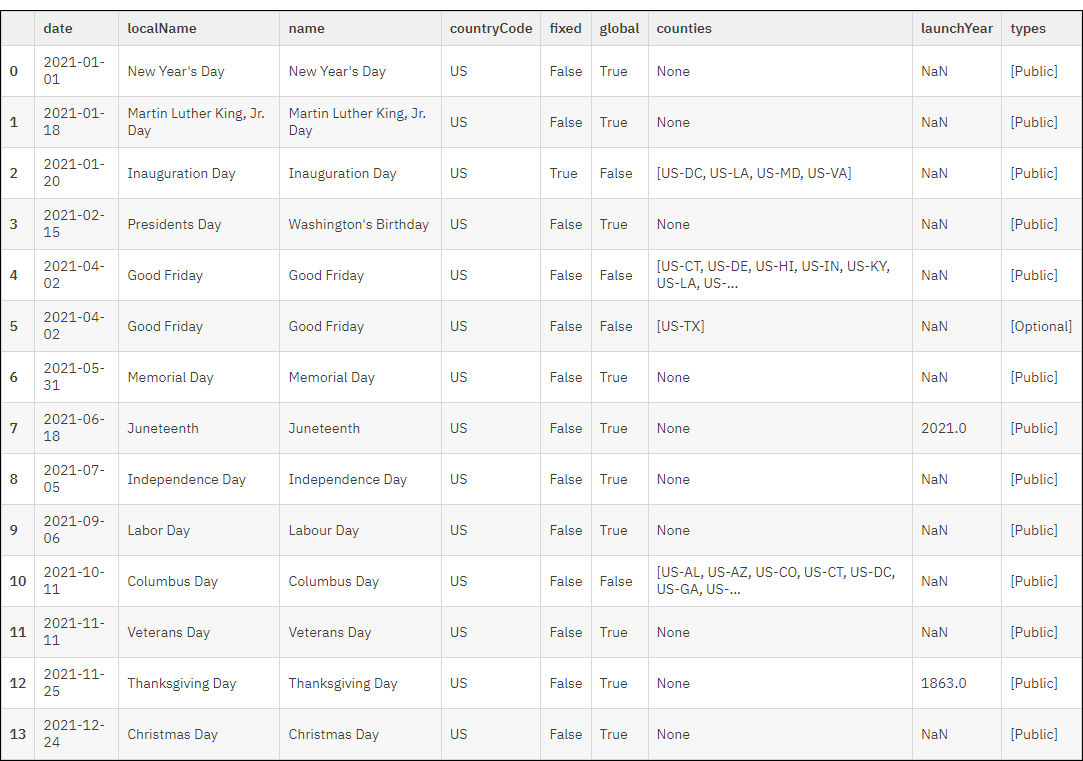
Erfahren Sie mehr
Aktualisieren Sie die GET-Anfrage (Zelle 2, Zeile 4), um gesetzliche Feiertage eines anderen Jahres oder Landen zurückzugeben. Über das aktuelle Jahr hinaus können Sie auch Daten für frühere oder spätere Jahre zurückgeben.
Diese GET-Anfrage gibt z.B. Feiertage in Brasilien für 2020 zurück:
response = requests.get("https://date.nager.at/api/v3/publicholidays/2020/BR")Tipp
Die unterstützten Ländercodes finden Sie auf der Website Nager.Date.
Mit Open Exchange Rates verbinden
Nun verbinden wir uns mit der Open-Exchange-Rates-API und geben die aktuellen Wechselkurse für alle Währungen zurück, die die API unterstützt. Sie benötigen möglicherweise Wechselkurse, wenn Sie Finanzdaten analysieren.
Open Exchange Rates gibt Wechselkurse zu bestimmten Zeitpunkten zurück, wobei die Quelle stündlich aktualisiert wird.
Pandas-Datenrahmen konvertieren
Die Daten werden im JSON-Format zurückgegeben. Damit die Daten übersichtlicher sind, konvertieren wir sie von JSON in einen Pandas-Datenrahmen. Beachten Sie jedoch, dass zurückgegebene Daten eines Skripts nicht in einen Datenrahmen konvertiert werden müssen. Je nach der Logik eines Skripts kann ein Datenrahmen der beste Ansatz sein oder auch nicht.
Kostenloses Open Exchange Rates-Konto erstellen
Zuerst müssen Sie ein kostenloses Open Exchange Rates-Konto erstellen und Ihren Authentifizierungstoken abrufen.
-
Rufen Sie die Anmeldeseite von Open Exchange Rates auf, um ein kostenloses Konto zu erstellen:
-
Folgen Sie den Anweisungen auf dem Bildschirm, um Ihr Konto zu erstellen.
-
Sobald Se Ihr Konto erstellt haben, rufen Sie die App-ID-Seite auf und kopieren Ihre App-ID (Authentifizierungstoken).
Kennwortvariable für Open Exchange Rates-Token erstellen
Bevor Sie mit dem Erstellen des Skripts beginnen, erstellen Sie eine Kennwortvariable für den Open Exchange Rates-Token.
-
Klicken Sie im Robots-Skript-Editor auf Variablen verwalten
 .
. -
Legen Sie die folgenden Werte im Fenster Variablen fest, um die Kennwortvariable zu erstellen:
Feld/Option Wert Name Geben Sie
v_oxr_tokenan.Im Gegensatz zu
v_hb_tokenkönnen Sie beliebige Variablennamen verwenden. Sie müssen jedochv_oxr_tokenangeben, um mit den zur Verfügung gestellten Codeblöcken zu arbeiten.Typ Wählen Sie Kennwort.
Wert Fügen Sie Ihren Open Exchange Rates-Token aus der Zwischenablage in das Feld ein.
Aufgabeneingabe Automatisch aktiviert, falls Sie Kennwort auswählen. Bezeichnung der Aufgabeneingabe Legen Sie einen Wert fest für Geben Sie Ihren Open Exchange Rates-Token ein:
Benutzereingabe ist notwendig Behalten Sie die Auswahl bei. Beschreibung der Aufgabeneingabe Optional. Sie müssen die Beschreibung nicht ausfüllen. - Klicken Sie auf Speichern und Schließen.
Ergebnis Die Variable ist gespeichert und Sie kehren zum Skript-Editor zurück.
Hinweis
Als Sicherheitsmaßnahme wird der Token immer automatisch aus der Variable gelöscht, wenn Sie den Skript-Editor beenden oder aktualisieren. Sie müssen jedes Mal einen gültigen Token in die Variable eingeben, wenn Sie den Skript-Editor wieder öffnen oder aktualisieren, falls Sie ein Skript ausführen möchten, das die Variable verwendet.
Wenn Sie diesen Schritt vergessen, erhalten Sie bei der Ausführung des Skripts eine Fehlermeldung.
Bestehendem Skript Codeblocks hinzufügen
Aus der folgenden Tabelle kopieren Sie jeden Codeblock in eine separate Zelle innerhalb des Skript-Editors.
Hinweis
Falls ein Python-Fehler auftritt (ein roter Fehlerblock), lesen Sie Problembehandlung.
| Zellennr. | Anweisungen |
|---|---|
| Zelle 3 |
API-Anfrage durchführen In Zelle 3 verbinden Sie sich mit der Open-Exchange-Rates-API und geben die neuesten Wechselkurse zurück. |
|
|
| Zelle 4 |
Zurückgegebene Informationen den Variablen zuweisen In Zelle 4 weisen Sie den Variablen bestimmte Kurse zu. Sie könnten dann die Variablen in späteren Datenanalysen verwenden, die Wechselkursumrechnungen benötigen. |
Beispiel der Zellenausgabe EXCHANGE RATES (2021-07-23 20:00:00) |
Erfahren Sie mehr
Um nur eine Untermenge der verfügbaren Wechselkurse zurückzugeben, fügen Sie der GET-Anfrage für den Wechselkurs (Zelle 3, Zeile 7) einen Parameter mit einer Abfragezeichenfolge hinzu:
&symbols=comma-separated list of ISO currency codesDiese GET-Anfrage gibt zum Beispiel die Wechselkurse von nur fünf Währungen zurück: chinesischer Yuan, Euro, britisches Pfund, mexikanischer Peso und US-Dollar:
response = requests.get(f"https://openexchangerates.org/api/latest.json?app_id={oxrtoken}&symbols='CNY','EUR','GBP','MXN','USD'")Beispiel für die Antwort der Open-Exchange-Rates-API
Wenn Sie die Währungscodes im obigen Beispiel verwenden, erhalten Sie nun einen Datenrahmen, der nur die von Ihnen festgelegten Wechselkurse enthält.
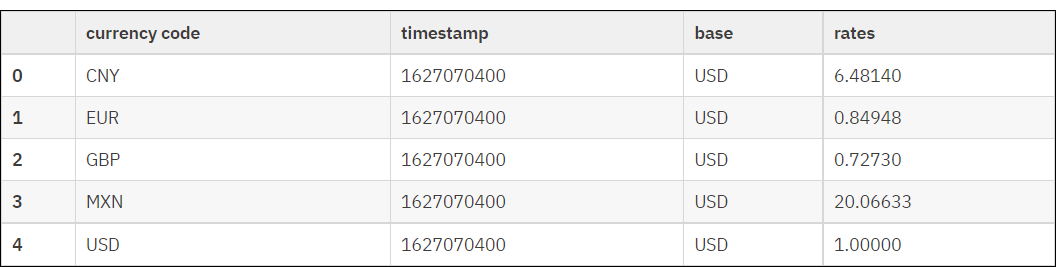
Skript speichern und Skript-Editor beenden
Speichern Sie Ihre abgeschlossene Arbeit am Tutorial und verlassen Sie das Skript.
-
In der Robots-App klicken Sie in der Symbolleiste des Skript-Editors auf Speichern und übermitteln.
-
Geben Sie eine Übermittlungsnachricht ein, wie z.B. Skript zur Verwendung der Bibliothek „Python Requests“ mit APIs von Drittanbietern erstellt.
-
Klicken Sie auf Übermitteln, um das Skript zu speichern und zu übermitteln.
Die Meldung Ihr Skript wurde erfolgreich übermittelt wird angezeigt.
-
In der Kopfzeile klicken Sie auf den Robotnamen (API-Übungs-Robot <Ihre Initialen>).
Ergebnis Sie gelangen wieder zur Registerkarte Skriptversionen im Robot. Immer wenn Sie ein Skript übermitteln und speichern, wird die gespeicherte Version dieser Registerkarte hinzugefügt.
Was Sie gelernt haben
Herzlichen Glückwunsch! Sie haben systemeigenes Skripting in der Robots-App mit der Bibliothek „Python Requests“ verwendet, um mehr als Diligent One zu verwenden.
Insbesondere haben Sie Folgendes gelernt:
-
Bibliothek „Python Requests“ als alternative Möglichkeit verwenden, um HighBond-API-Anfragen durchzuführen
-
Bibliothek „Python Requests“ zur Interaktion mit einer API eines Drittanbieters verwenden und Daten aus der echten Welt in ein Robots-Skript bringen
Wie geht's weiter?
Brechen Sie in die weite Welt aus
Brechen Sie mit öffentlich verfügbaren APIs in die weite Welt aus. Sie kennen nun den notwendigen Prozess zur Verbindung der Robots-App mit einer REST-API. Es gibt Tausende APIs weltweit. Einige hiervon sind für Sie von Interesse oder enthalten Informationen, die Ihnen helfen können, Ihre Automatisierungsziele umzusetzen. Viele APIs sind kostenpflichtig, doch viele bieten auch eine kostenlose Möglichkeit mit verringerten Funktionen, damit Sie sie ausprobieren können.
Tipp
Laden Sie einen API-Client wie Postman oder Insomnia herunter, damit Sie API-Anfragen und -Antworten unabhängig von Diligent One testen können. Postman enthält eine nützliche Funktion zur automatischen Erstellung von Python-Quellcode für eine bestimmte Anfrage.
Dynamische Berichte einrichten
Unter Umständen haben auch einige Unternehmenssysteme Ihrer Organisation APIs, mit denen Sie Daten abrufen können, z.B. für Berichtszwecke. Die Techniken, die Sie im Tutorial gelernt haben, sind ein guter Ausgangspunkt, um eine automatisierte Berichtspipeline einzurichten. Sie beginnt bei einem Unternehmenssystem und läuft über eine API an die Robots-App, die Ergebnisse-App und die Storyboards-App.
Zusammenarbeiten
Wenn Sie noch keine Programmierungskenntnisse haben, können Ihnen vielleicht andere Personen in Ihrer Organisation helfen. IT-Personal und Systemadministratoren können oft bei der Authentifizierung bei Unternehmenssysteme helfen. Nehmen Sie Verbindung mit Experten auf und lernen Sie im Laufe der Zeit dazu.
Erfahren Sie mehr
Mehr über HCL und Skripting in der Robots-App lernen:
Problembehandlung
Falls ein Python-Fehler auftritt (ein roter Fehlerblock), wenn Sie eine Zelle oder das gesamte Skript ausführen, durchlaufen Sie die unten angegebene Fehlersuche.
-
Klicken Sie im Skript-Editor auf Variablen verwalten
 und überprüfen Sie Folgendes:
und überprüfen Sie Folgendes:-
Bibliothek „Python Requests“ mit der HighBond-API verwenden
Überprüfen Sie, dass die Kennwortvariable v_hb_token vorhanden ist und dass Sie einen Token im Feld Wert eingegeben haben.
Der Token muss ein HighBond-API-Token sein (kein Analytics-Token). Um sicherzugehen, kopieren Sie den richtigen Token erneut von dem Bildschirm API-Token verwalten in Launchpad und fügen ihn in das Feld Wert ein.
-
Bibliothek „Python Requests“ zusammen mit der API eines Drittanbieters verwenden
Überprüfen Sie, dass die Kennwortvariable v_oxr_token vorhanden ist und dass Sie einen Token im Feld Wert eingegeben haben.
Der Token muss eine gültige Open Exchange Rates-App-ID sein (Authentifizierungstoken). Um sicherzugehen, kopieren Sie den richtigen Token erneut von der Seite App-ID von Open Exchange Rates und fügen ihn in das Feld Wert ein.
Tipp
Denken Sie daran, dass der Wert der Kennwortvariable automatisch gelöscht wird, wenn Sie den Skript-Editor beenden oder aktualisieren.
-
-
Wenn eine Kennwortvariable vollständig fehlt, schließen Sie die notwendige Definition der Kennwortvariable ab.
Weitere Informationen finden Sie unter:
- Klicken Sie auf Speichern und Schließen.
Ergebnis Alle Variablen wurden gespeichert und Sie kehren zum Skript-Editor zurück.
-
In der Symbolleiste des Skript-Editors klicken Sie auf Alle Zellen sequenziell ausführen
 .
.Ergebnis Wenn keine Fehler verbleiben, wird das Skript von der ersten Zelle bis zur letzten ausgeführt.
Hinweis
Sobald Sie das Fenster Variablen speichern und schließen, wird der Sitzungsspeicher des Skript-Editors gelöscht. Die erneute sequenzielle Ausführung aller Zellen stellt sicher, dass alle notwendigen Python-Bibliotheken importiert und alle für spätere Zellen benötigten Operationen durchgeführt werden.